ファイルをHDDから二度と復元できないよう完全削除するソフト
Securely File Shredder
海外製ソフト
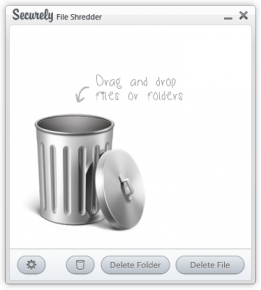 スクリーンショットを拡大 |
製作者:Reason Software 対応OS:Windows XP/Vista/7/8 ダウンロード |
ファイルを一切復元できないよう完全削除することができるソフト。完全削除したい対象のファイルをドラッグ&ドロップするだけの簡単な操作で確実に抹消できるほか、現在ごみ箱に入っている全てのファイルをワンクリックで完全削除する機能も備えています。削除方式はグートマン方式やブルース・シュナイアー方式、DoD 5220.22-M 米国国防総省準拠規格など超強力なデータ上書きアルゴリズムを搭載。
Securely File Shredder について
「Securely File Shredder」は、ファイルをドラッグ&ドロップするだけの簡単な操作で、ファイル復元ソフト等を使用しても二度と復元できないよう完全削除してくれるソフトです。フォルダごとドラッグ&ドロップすることや、複数のファイルを一括してドラッグ&ドロップしてまとめて完全削除することも可能。
シンプルで美しいインターフェースと誰にでも分かり易い操作性が最大の特長ですが、データの削除性能は有料ソフトと比べても劣らない非常に強力なものとなっており、グートマン方式やDoD 5220.22-M など規格化された強力なデータ上書きアルゴリズムを搭載するほか、複数のデータ上書きアルゴリズムを組み合わせた本ソフト独自のデータ抹消方式も備えており、ファイル完全削除の確実性についてはかなり信頼性の高いものとなっています。
その他、ごみ箱の中に現在入っている全てのファイルをボタンをワンクリックするだけで一括して完全削除できる便利な機能も備えており、Windowsの起動時に自動で本ソフトを立ち上げたり、タスクトレイに常駐させておくことも可能と、数あるフリーのファイル完全削除ソフトの中でも特に使い勝手の良いソフトになっています。
シンプルで美しいインターフェースと誰にでも分かり易い操作性が最大の特長ですが、データの削除性能は有料ソフトと比べても劣らない非常に強力なものとなっており、グートマン方式やDoD 5220.22-M など規格化された強力なデータ上書きアルゴリズムを搭載するほか、複数のデータ上書きアルゴリズムを組み合わせた本ソフト独自のデータ抹消方式も備えており、ファイル完全削除の確実性についてはかなり信頼性の高いものとなっています。
その他、ごみ箱の中に現在入っている全てのファイルをボタンをワンクリックするだけで一括して完全削除できる便利な機能も備えており、Windowsの起動時に自動で本ソフトを立ち上げたり、タスクトレイに常駐させておくことも可能と、数あるフリーのファイル完全削除ソフトの中でも特に使い勝手の良いソフトになっています。
使い方
- 「FileShredder.exe」を実行して「Securely File Shredder」を起動します。
- 「Securely File Shredder」のウィンドウが表示されたら、左下の
 ボタンをクリックしてメニューを開き、[ Deletion methods ] 以下の項目からファイル削除アルゴリズムを選択します。デフォルトは「US DOD 5220.22 method」になっています。
ボタンをクリックしてメニューを開き、[ Deletion methods ] 以下の項目からファイル削除アルゴリズムを選択します。デフォルトは「US DOD 5220.22 method」になっています。 - Schneier’s method
ファイルを7回上書き(Bruce Schneier方式) - US DOD 5220.22 method
ファイルを3回上書き(DoD 5220.22-M 米国国防総省準拠規格) - Gutmann method
ファイルを35回上書き(Gutmann方式) - Paranoid method
Windowsに組み込まれた削除方式と上記の「Schneier’s method」を組み合わせた本ソフト独自の削除方式 - 完全削除したいファイルまたはフォルダを「Securely File Shredder」のウィンドウ上にドラッグ&ドロップします(複数ファイル・フォルダのドラッグ&ドロップOK)。
- 「Delete Folder」「Delete File」ボタンから完全削除したいファイル・フォルダを選択することもできます。
- 「Are you sure you would like to delete ○○ files? Important, this cannot be reversed.(○○ 個のファイルを削除してもよろしいですか? この操作は取り消しできません)」という確認のダイアログが表示されるので、「はい」をクリックするとファイルの完全削除が実行されます。
- ごみ箱に入っているファイルを復元できないように完全削除したい場合は、
 ボタンをクリックします。
ボタンをクリックします。 - 「Are you sure you would like to delete your entire Recycle Bin? Important, this cannot be reversed.(ごみ箱のファイルを全て削除してもよろしいですか? この操作は取り消しできません)」という確認のダイアログが表示されるので、「はい」をクリックするとファイルの完全削除が実行されます。
- その他、左下の
 ボタンからメニューを開き [ Show in notification area ] にチェックを入れると本ソフトをタスクトレイに常駐させることが可能、[ Run when Windows starts ] にチェックを入れるとWindowsの起動時に本ソフトを起動させることができます。
ボタンからメニューを開き [ Show in notification area ] にチェックを入れると本ソフトをタスクトレイに常駐させることが可能、[ Run when Windows starts ] にチェックを入れるとWindowsの起動時に本ソフトを起動させることができます。
ソフトウェア情報
| 提供元 | - Reason Software |
| 対応OS | - Windows XP/Vista/7/8 |
| 記事の更新日 | - |

このソフトの最初のレビューを書いてみませんか?